Kaip atlaisvinti "iCloud Storage Space"

" Apple "siūlo 5 GB nemokamą" iCloud "erdvę visiems, bet jūs sugebėsite greičiau nei galėtumėte galvoti.
SUSIJĘS: Kaip išlaisvinti vietos iPhone ar iPad
Jei turite kelis "iOS" įrenginius, jūs " bus greičiau. Šis nemokamas 5 GB yra skirtas "Apple ID", o ne vienam įrenginiui, todėl geriausia išlaisvinti prarastą erdvę prieš sumokėdami už daugiau.
Norėdami pamatyti, kiek šiuo metu turite, atidarykite "Nustatymų" programą, pasirinkite "iCloud" ir Rasite ten, kur sakoma "Saugojimas", kad pamatytumėte, kiek vietos, kurią palikote savo "iCloud" paskyroje.
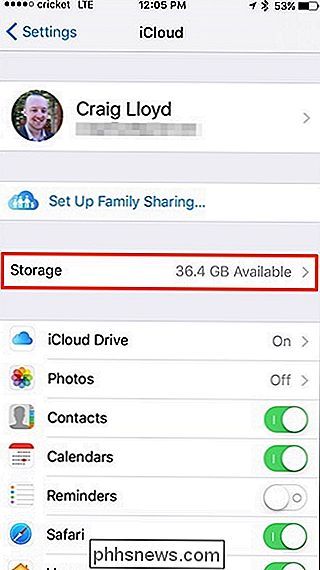
Taip pat galite peržiūrėti turimą "iCloud" atmintinę, naršydami į "General"> "Storage & iCloud Usage".
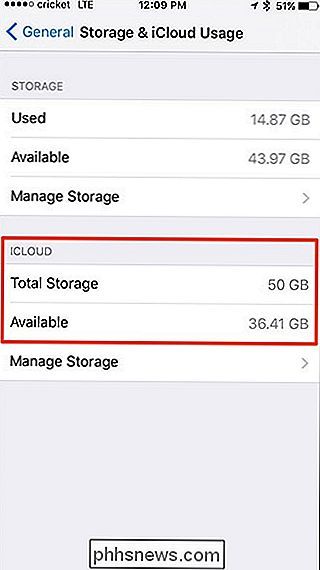
Tvarkykite atsargines kopijas
SUSIJĘS:
Ką reikia žinoti apie "iPhone" ir "iPad" atsargines kopijas Kiekvienas "iPhone" ar "iPad", kurį turite automatiškai renka jūsų įdiegtų programų duomenis į savo "iCloud" paskyrą. Taip atsitinka, kai jis prijungtas, užrakintas ir prijungtas prie "Wi-Fi", taigi jis visada bus atsarginis, kai tik būsite įkrautas. Tai užtikrins, kad niekada neprarastumėte programos duomenų. Jei jūsų įrenginys miršta arba jums reikia jį iš naujo nustatyti, galite atkurti atsarginę kopiją ir grąžinti visus šiuos duomenis. Tačiau vis tiek turėsite atsarginę kopiją savo įrenginį per "iTunes", kad galėtumėte kurti atsargines pačias programas, taip pat muziką, vaizdo įrašus ir kitą laikmeną.
Norėdami pamatyti savo "iCloud" atsargines kopijas, eikite į iCloud> "Storage"> "Manage" Saugojimas nustatymuose. Šis ekranas rodo, kiek vietos viskas naudojama iCloud paskyroje, įskaitant atsargines kopijas ir programos duomenis. "iCloud" palaiko tik naujausią kiekvieno įrenginio atsarginę kopiją. Viršuje palieskite įrenginį, jei norite pamatyti daugiau informacijos apie atsarginę kopiją.
Norėdami naudoti mažiau vietos atsarginėms kopijoms, žiūrėkite sąraše esančias programas skiltyje "Atsarginės kopijos parinktys" ir išjunkite programas, kurių manote, kad nereikės atsarginės kopijos. Pavyzdžiui, galite neleisti atsarginių kopijų programoms, tokioms kaip "Pocket", "Twitter" ir "Evernote", nes šios programos automatiškai sinchronizuoja duomenis internete. Kai išjungsite programos atsargines kopijas, duomenys bus ištrinti iš "iCloud" saugyklos internete ir nebus būsimų atsarginių kopijų dalis.
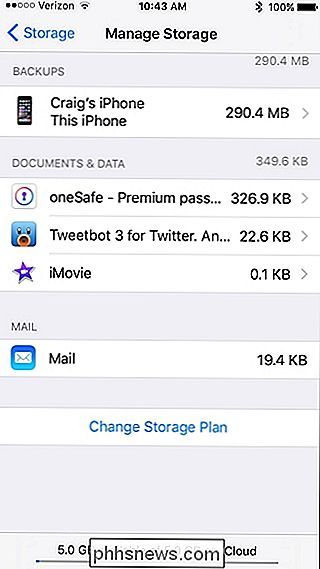
Jei turite seną įrenginį, kurio nebenaudojate ir jis rodomas atsarginių kopijų sąraše, jūs galite paliesti jį, slinkite žemyn ir pasirinkite "Ištrinti atsarginę kopiją", kad ištrintumėte visą atsarginę kopiją. Jei tikrai esate beviltiška vietos, galite grįžti į pagrindinį "iCloud" ekraną, pasirinkite "Atsarginė kopija" apačioje, tada išjunkite "iCloud atsarginę kopiją".
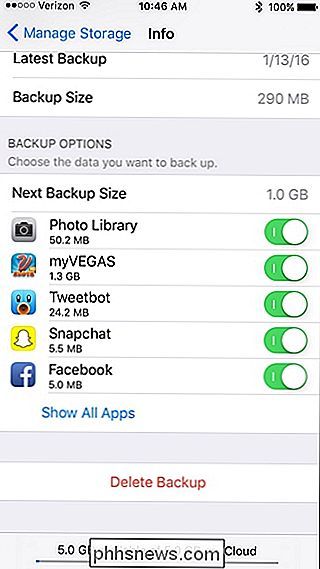
Po to jūsų įrenginys automatiškai nepakeis "iCloud", bet jūs visada galite rankiniu būdu sukurti atsarginę kopiją bet kuriuo metu, spustelėdami "Atgal dabar". Arba taip pat galite atsarginę kopiją naudoti "iTunes", prijungdami "iPhone" ar "iPad" į savo kompiuterį USB kabeliu, tokiu būdu jūsų kompiuteryje arba "Mac" užimkite vietą, o ne savo "iCloud" įrašytą atmintyje.
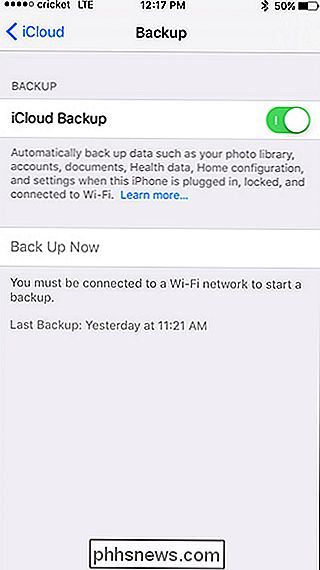
Atsarginė kopija Nuotraukos Kitur
SUSIJĘS:
Viskas, ką reikia žinoti apie "iCloud Drive" ir "iCloud Photo Library" naudojimą Nuotraukos gali suvalgyti daug vietos. Naudodamiesi "iCloud Photo Library" "iCloud" gali automatiškai sugrupuoti bet kokias nuotraukas, kurias perkeliate į "iCloud" paskyrą, ir jas galite pasiekti bet kuriame "Apple" įrenginyje. Tai gali būti patogu, bet tai taip pat reiškia, kad jūsų "iCloud" saugykla gali greitai užpildyti.
Norėdami atlaisvinti vietą, galite išjungti "iCloud Photo Library" ir "Photo Stream", bakstelėję pagrindiniame "iCloud" ekrane "Nuotraukos" ir išjunkite šias funkcijas .
Vietoj "iCloud Photo Library" naudokite kitą programą, pvz., "Google Photos", "Dropbox" arba "Flickr", kuri gali automatiškai atsargines nuotraukas kopijuoti. Jos atsargines nuotraukas kopijuos prie atskiro debesies saugyklos, dažniausiai didesnės nei "iCloud", baseinas. Jūs turėsite atsarginę savo nuotraukų kopiją internete, bet galėsite išsaugoti visą tą vertingą "iCloud" saugyklą kitoms funkcijoms.
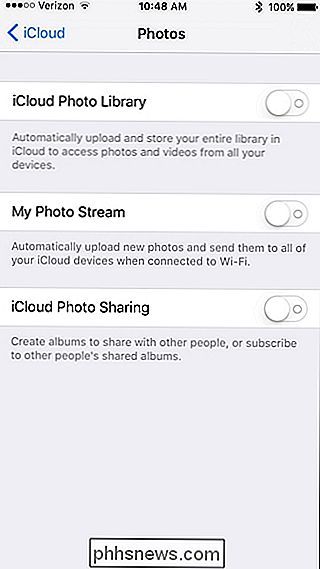
Ištrinti dokumentus ir duomenis
Ekrano "Manage Storage" "iCloud" taip pat leidžia valdyti "Dokumentus" & Duomenys ". Tai yra dokumentai, nustatymai, išsaugoti žaidimai ir kiti duomenų bitai, kuriuos" iCloud "sinchronizuoja tarp visų jūsų įrenginių. Jie skaičiuojami į jūsų "iCloud" saugyklą, todėl galbūt norėsite ištrinti visus jus dominantys failus.
Bakstelėkite programą, esančią skiltyje "Dokumentai ir duomenys", kad peržiūrėtumėte failus, kurie užima vietą. Perbraukite failą į kairę ir bakstelėkite "Ištrinti", kad jį ištrintumėte iš "iCloud" atmintinės. Tačiau būkite atsargūs, nes galite ištrinti svarbius dokumentus ir kitus failus, kuriuos galbūt norėsite išlaikyti.
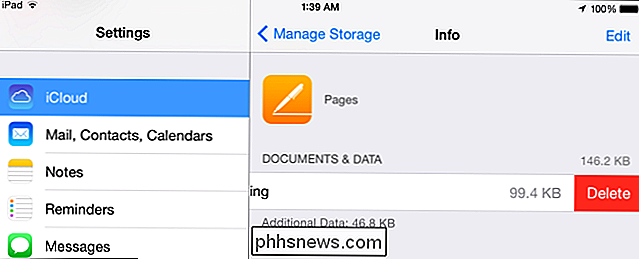
Prune Your iCloud Mail
Jei naudojate "Apple iCloud Mail", jūsų el. Pašto adresas taip pat priskiriamas prie "iCloud" saugyklos naudojimas. Išlaisvinkite vietos, ištrindami el. Laiškus, ypač el. Laiškus su dideliais failų priedais.
Jei "iCloud" įgalintas "Mail", tada galite ištrinti el. Laiškus "Mail" programoje, kad išlaisvintumėte "iCloud" atminties vietą. Priešingu atveju galite apsilankyti "iCloud" svetainėje, atidaryti "Mail" programą žiniatinklio naršyklėje ir ištrinti el. Laiškus žiniatinklio sąsajoje. Tačiau kai ištrinate el. Laiškus, nepamirškite išvalyti šiukšliadėžės, kad ištrintumėte juos ir išlaisvintumėte vietos.
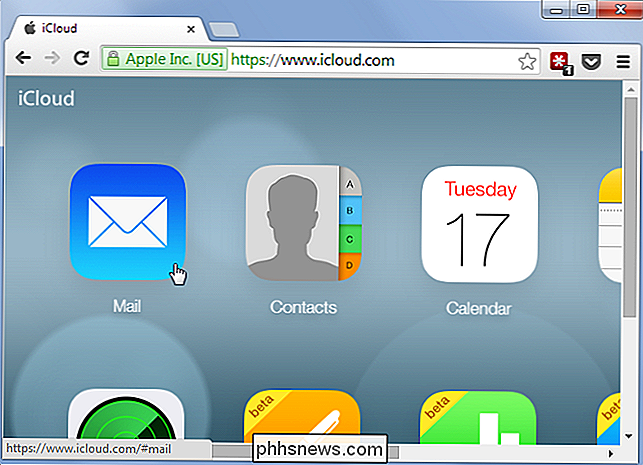
Atkreipkite dėmesį, kad tai galioja tik tuo atveju, jei naudojate "Mail" programą ir įgalinsite "iCloud" prieigą. Jei turite kitą el. Pašto paskyrą, pvz., "Gmail", "Outlook" ar "Yahoo", ištrinant el. Laiškus "iCloud" paskyroje nebus išlaisvintas vietos, nes kitų tarnybų el. Paštas nebus saugomas iCloud, o pačioje pačioje pačioje el. Pašto tarnyboje.
Jei nė vienas iš aukščiau nurodytų variantų nenorite apsvarstyti, tada norėsite įsigyti daugiau "iCloud" saugyklos. "Saugojimo" ekrane galite paliesti "Pirkti daugiau saugyklos". Šiuo metu "Apple" siūlo keturis mokėtinus planus: papildoma 50 GB už 0,99 EUR per mėnesį, 200 GB už 2,99 EUR per mėnesį, 1 TB už 9,99 EUR per mėnesį arba 2 TB už 19,99 EUR per mėnesį. Tai be jūsų 5 GB laisvos vietos, todėl planai iš tiesų suteikia jums atitinkamai 55 GB, 205 GB, 1.05 TB ir 2.05 TB vietos.
Vaizdo įrašų kreditas: John Karakatsanis "Flickr"

Penki dalykai, kuriuos turėtumėte padaryti prieš parduodant savo "Android" telefoną
Parduodant seną telefoną turėtų būti paprastas ir paprastas procesas. Ir iš tikrųjų, iš esmės, jei žinote visus tinkamus veiksmus. Galbūt jau žinote, kad turėsite iš naujo nustatyti telefoną iš naujo, bet tai iš tikrųjų yra paskutinė dalykas, kurį turėtumėte daryti anksčiau. parduoti. Yra keletas dalykų, kuriuos turėsite atlikti pirma, dauguma iš kurių negalima padaryti po to, todėl svarbu, kad jie būtų padaryti prieš iš naujo.

Kaip sukurti pritaikytą skirtuką "Microsoft Office" juostoje
2007 M. "Office 2007" pridėjo funkciją "Juostelė", kurią kai kurie vartotojai suprato kaip paini. Tačiau galite tai panaudoti savo pranašumai, pridėdami savo pasirinktinius skirtukus, kuriuose dažniausiai naudojamos komandos. Tai leidžia greičiau ir lengviau kurti dokumentus. Mes naudojame "Word" mūsų pavyzdyje, tačiau galite kurti tinkintus skirtukus ir kitose "Office" programose.



